장치의 저장 공간 부족은 iPad 및 iPhone 사용자를 포함한 스마트폰 소유자에게 일반적인 문제입니다. 그리고 WhatsApp을 사용하고 WhatsApp 저장 공간을 확인해 본 적이 있다면 WhatsApp 앱에 저장된 문서와 데이터가 미디어 파일(비디오, 사진, 오디오 등)을 포함하여 iPhone에서 많은 공간을 차지한다는 것을 쉽게 알 수 있습니다. ) 및 WhatsApp의 채팅 기록을 확인할 수 있습니다. iPhone에 더 많은 저장 공간을 확보하기 위해 사용 가능한 방법 중 하나는 iPhone에서 WhatsApp 저장 공간을 확보하는 것입니다.
1. iPhone에서 WhatsApp 메모리 사용량을 확인하는 방법
2. iPhone에서 WhatsApp 그룹 또는 개별 채팅 기록을 정리하는 방법
3. iPhone에서 WhatsApp 미디어 파일 및 정크 파일을 삭제하는 방법
우선, WhatsApp의 앱 크기가 97MB라도 WhatsApp 서버에 저장되는 "문서 및 데이터"는 아래 그림과 같이 최대 5.29GB까지 가능하다는 점을 이해해야 합니다.
"설정" > "일반" > "iPhone 저장 공간" > "WhatsApp"으로 이동하여 WhatsApp 앱과 데이터가 iPhone 저장 공간을 얼마나 차지하는지 확인한 다음 WhatsApp의 앱 크기와 WhatsApp 문서 및 데이터의 크기를 확인할 수 있습니다. 그리고 WhatsApp이 iPhone에서 너무 많은 공간을 사용했다는 사실에 놀랄 것입니다. 그리고 iPhone에서 WhatsApp "문서 및 데이터"를 지우는 "삭제" 옵션은 없지만 "앱 오프로드" 또는 "앱 삭제" 옵션이 있다는 것을 알게 될 것입니다.

여기에서는 WhatsApp 문서 및 데이터에 무엇이 포함되어 있는지 명확히 하겠습니다. WhatsApp 문서 및 데이터에는 귀하가 보내고 받은 파일(문자 메시지, 음성 메시지, 사진, 비디오, 이모티콘 등)과 정크 파일(임시 파일, WhatsApp 캐시, 사진 캐시, WhatsApp 쿠키, WhatsApp 충돌 로그, 임시 파일, 사용자 저장소 파일 등을 다운로드합니다.
좋은 소식은 WhatsApp에서 그룹 또는 개별 채팅을 확인하고 정리하여 iPhone 저장 공간을 확보할 수 있다는 것입니다.
WhatsApp은 모든 데이터 저장 공간을 자세히 볼 수 있는 기능을 제공하며, 그룹 또는 개별 대화의 채팅 기록을 삭제하여 iPhone 메모리를 정리할 수 있는 기능을 제공합니다. 아래 지침을 따르시면 됩니다.
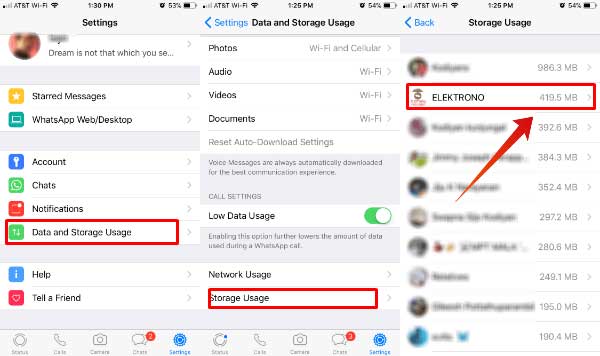
- iPhone에서 WhatsApp 앱을 실행하세요.
- WhatsApp의 설정 섹션으로 이동하세요.
- "저장소 사용량" 옵션을 탭하세요.
- 삭제할 그룹 채팅 또는 개별 채팅을 선택하세요.
- 선택한 채팅 기록을 iPhone에서 제거하려면 "삭제"를 탭하세요.
- 더 많은 채팅 기록을 제거하려면 위 작업을 반복하세요.
그러나 이 방법은 iPhone 저장 공간을 절약하기 위해 WhatsApp의 모든 채팅 기록을 삭제하는 데 다소 번거롭고 WhatsApp에 저장된 정크 파일 및 기타 미디어 파일을 정리하지 않습니다. 즉, iPhone에서 WhatsApp 저장 공간을 확보하는 것은 큰 도움이 되지 않을 수 있습니다.
참조 : iPhone 7 Plus에서 WhatsApp Photos 비디오를 쉽게 백업하는 방법은 무엇입니까?
iPhone에서 WhatsApp 저장 공간을 확보하려면 가장 효과적이고 안전한 방법이 있습니다. 즉, 전문적인 WhatsApp Data Cleaner - Coolmuster iOS Cleaner 사용하여 iPhone 14 Pro Max/14 Pro/14에서 WhatsApp 미디어 파일과 정크 파일을 제거하는 것입니다. /13 Pro/13/12 Pro/12/11/X/8/7 등, 아이패드, 아이팟 터치도 가능합니다.
WhatsApp 데이터 클리너를 사용하면 몇 번의 클릭만으로 WhatsApp 앱을 제거하지 않고도 WhatsApp 데이터를 삭제할 수 있습니다. WhatsApp 앱 캐시, WhatsApp 앱 쿠키, 앱 임시 파일, 앱 충돌 로그, 다운로드 임시 파일, 사진 캐시, 사용자 저장 파일 등과 같은 비디오, 사진, 오디오 및 정크 파일과 같이 보내고 받는 미디어 파일을 완전히 삭제할 수 있습니다. iPhone/iPad/iPod touch에서 WhatsApp 저장 공간을 확보하는 가장 좋은 방법이 될 수 있습니다.
다음은 Mac 및 Windows 버전의 프로그램 무료 평가판입니다. 지금 컴퓨터에 올바른 버전을 다운로드하고 iPhone에서 WhatsApp 저장 공간을 확보하세요.
iPhone에서 WhatsApp 저장 공간을 확보하는 단계 :
1 단계 . 컴퓨터에 WhatsApp Data Cleaner 프로그램을 다운로드하고 설치 후 실행한 다음 USB 케이블로 iPhone을 컴퓨터에 연결하여 iPhone을 감지합니다. 그런 다음 첫 번째 모드를 선택하여 진행을 시작합니다.

2 단계 . 앱 캐시, 앱 쿠키, 앱 임시 파일 등을 포함한 세부 정보 확인을 위해 스캔할 정크 파일 형식을 선택합니다. 그런 다음 상단의 "스캔 시작" 버튼을 눌러 계속 진행합니다.

3단계 . 스캔 후 각 종류의 정크 파일이 iPhone 저장 공간을 얼마나 차지하는지 확인할 수 있습니다. 모든 정크 파일 유형을 확인하고 "청소" 옵션을 클릭하여 iPhone에서 정리하십시오. 따라서 WhatsApp의 모든 정크 파일과 첨부 파일은 잠시 후 iPhone에서 제거됩니다.

컴퓨터에 Coolmuster iOS Cleaner 다운로드하고, iPhone을 연결하고, 적절한 청소 모드를 선택하고, 청소할 정크 파일 형식을 검색 및 선택하고, 장치에서 제거하세요. 이 클리너를 사용하면 iPhone, iPad 또는 iPod touch에서 WhatsApp 저장 공간을 효율적으로 확보할 수 있습니다.
관련 기사:
iPhone에서 WhatsApp 미디어 파일을 영구적으로 삭제하는 방법
iPhone에서 WhatsApp 메시지, 이미지, 비디오 및 오디오 파일을 복구하는 방법은 무엇입니까?
iPhone 14/13/12에서 정크 파일을 제거하는 방법은 무엇입니까?





